고정 헤더 영역
상세 컨텐츠
본문
카메라 설정에서 사용자 위치 정보를 사용할 수 있도록 설정이 되어 있는 상태로 촬영을 하면 사진에 GPS 정보를 저장하게 된다.
우리나라는 상세한 GPS 정보를 취득할 수 없기 때문에 어느정도 오차는 발생하지만,
해외에서 촬영한 사진들은 비교적 정확한 GPS 정보를 확인할 수 있다.
음식 사진이나, 친구들과 놀았던 사진을 보면서 가끔씩 어디서 찍었는지 확인하고 싶은 경우가 있다.
단축어 사용법 첫번째로 갤러리를 사용해서 단축어를 다운받아 내가 찍은 사진의 위치를 확인하는 방법을 알아보겠다.
1. 단축어 앱 실행
대기화면에서 Spotlight에서 '단축어' 검색해서 단축어 앱을 실행한다.
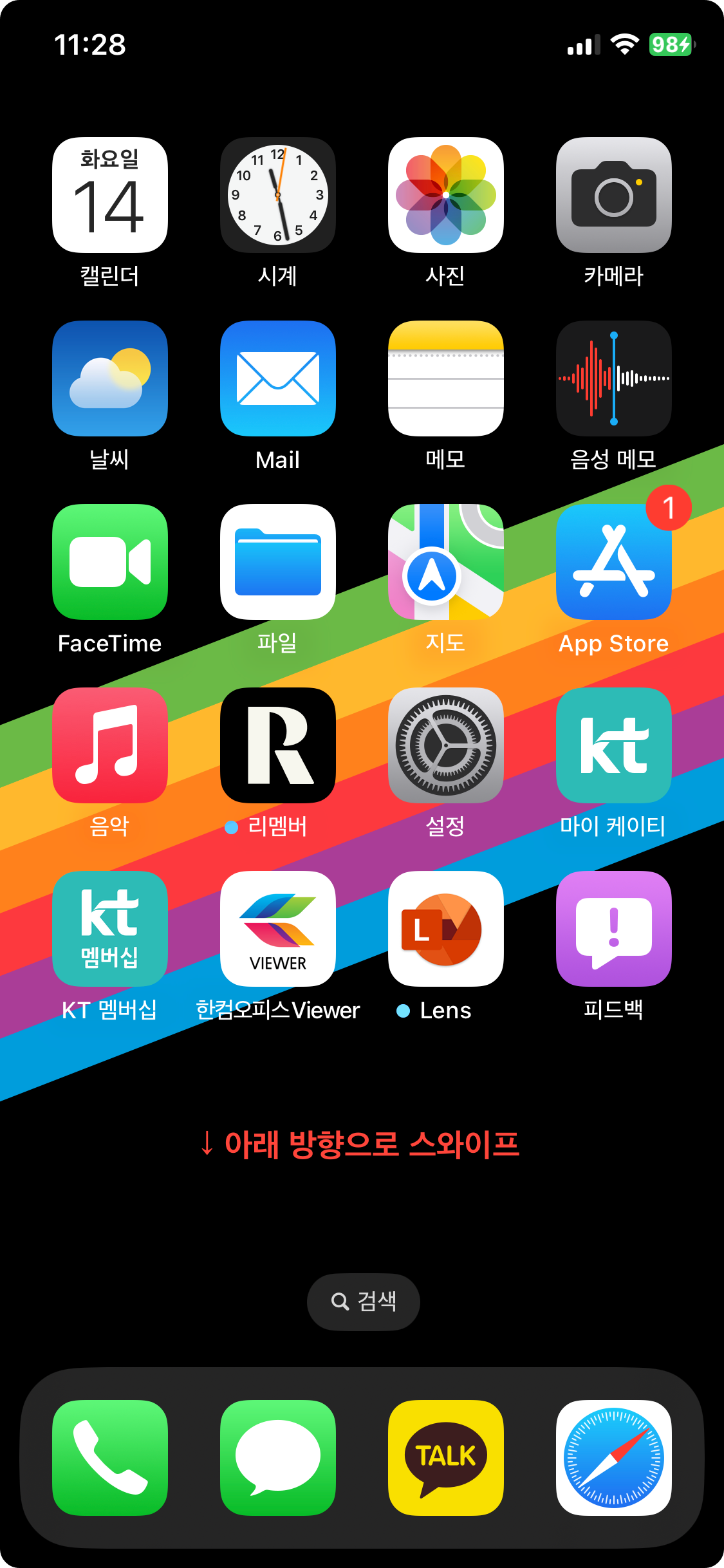


2. 갤러리 탭에서 단축어 검색
단축어 앱을 실행하면 하단 '단축어', '자동화', '갤러리' 탭으로 구성되어있다.
'단축어' 탭은 내가 만들거나 다운로드한 단축어 목록이 나오는 탭이다.
'자동화' 탭은 '단축어'탭에 있는 단축어들이나, 신규로 만들어서 '자동화'를 생성할 수 있는 탭이다.
'갤러리' 탭은 애플이 만들어 놓고 추천하는 단축어들을 볼 수 있는 탭이다.
단축어 사용법 첫번째이다 보니, 갤러리 탭에서 단축어를 다운 받아 사용하는 방법을 알아보겠다.



'갤러리' 탭으로 이동 후 '필수 항목' 목록의 맨우측으로 이동하면 '촬영 장소 확인'이라는 단축어가 나오는데 해당 단축어를 선택한다.
3. 단축어 다운로드
선택한 단축어의 실행 순서를 확인하거나 추가를 할 수 있다.



참고로 실행 순서를 확인해보면
1. 공유 시트에서 이미지를 입력 받고 유형을 파악한 후 가져온다.
2. 1.에서 가져오지 못한 경우 사진 앱에서 사진 선택을 받는다.
3. 사진 선택 후 위치 정보를 가져온다.
4. 위치 정보가 있는 경우 지도 앱에 위치를 열어주고, 없는 경유 '사진에 위치 정보가 없습니다.' 를 알림이 팝업된다.
4. 단축어 목록 확인 & 실행
'단축어' 탭으로 이동한 후 '촬영 장소 확인' 단축어 실행 순서를 확인하거나 실행할 수 있다.
단축어 실행 순서 상 공유 시트에서 이미지를 불러오지 않기 때문에
'촬영 장소 확인' 단축어를 선택하면 '사진' 앱이 팝업되면서, 사진을 선택하면 해당 위치가 지도에 표시되게 된다.
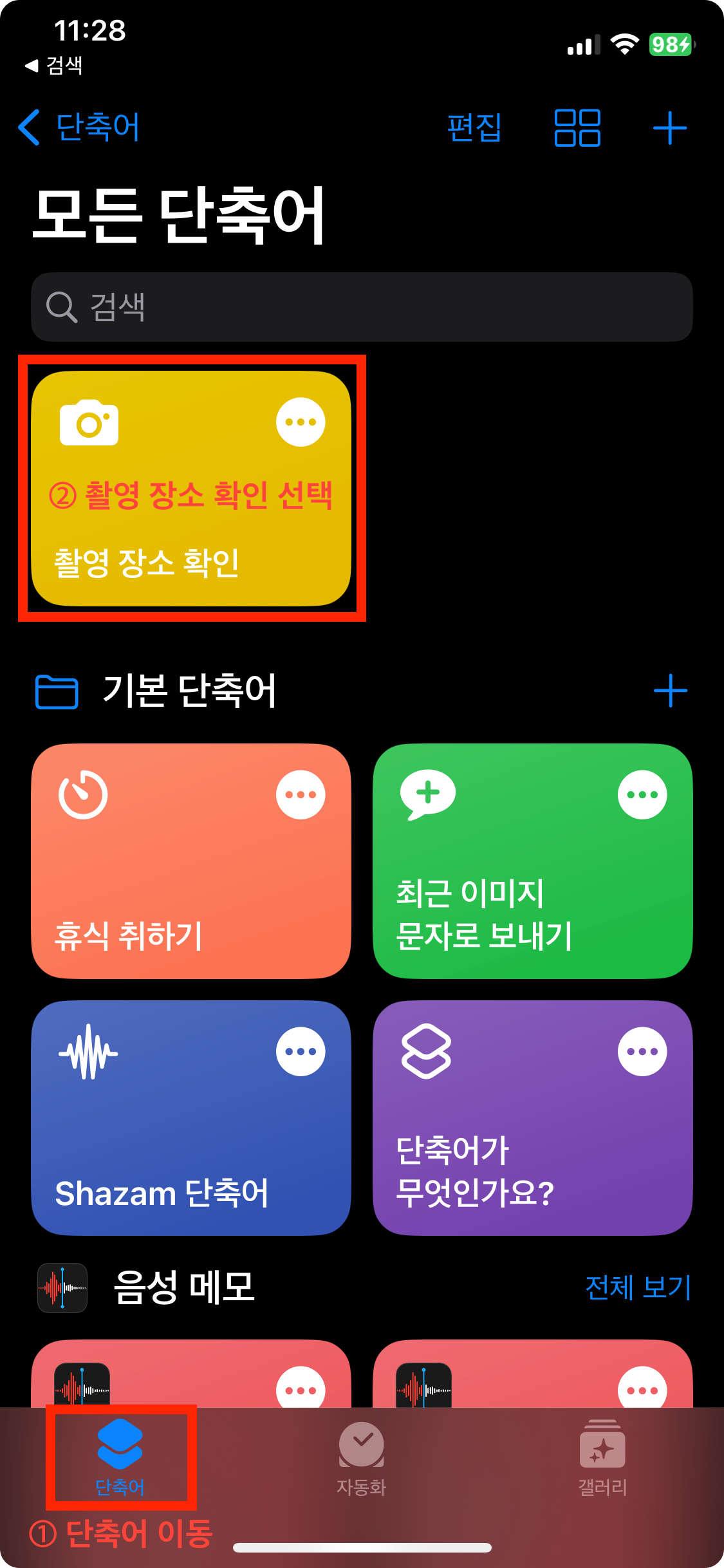


5. 공유하기에서 활용하기
단축어의 실행 순서를 살펴보면 공유 시트에서 활용할 수 있도록 되어있다.
공유 시트에서 이미지를 가져오면 바로 위치 정보를 확인한 후 지도 앱에서 위치를 표시하도록 되어있다.



공유한 사진이 이미지 유형 확인이 불가하거나, 여러장 이라면 '사진' 앱이 팝업으로 실행되고,
사진에 위치 정보가 없다면 '사진에 위치 정보가 없습니다.' 알림이 팝업된다.
6. 동영상
'IT > Apple' 카테고리의 다른 글
| [Yaribong] 애플페이 ApplePay 예상출시일 2 (0) | 2023.03.16 |
|---|---|
| [Yaribong] 단축어(자동화)란? (0) | 2023.03.13 |
| [Yaribong] 애플페이 ApplePay 예상출시일 (0) | 2023.03.09 |
| [Yaribong] 애플 개발자 등록 & 아이폰 iOS 16.4 beta 3 설치하기 (0) | 2023.03.08 |
| [Yaribong] 맥북 Macbook M1 한글파일(*.hwp, *.hwpx) 열기/편집/저장 (0) | 2023.03.07 |
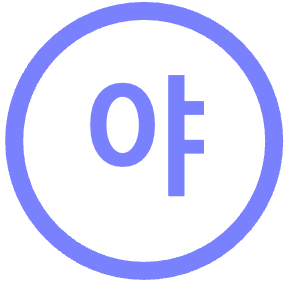





댓글 영역